|
|
LAVIE Tab E(Android 9.0)でブラウザーにホームページ(最初に表示するページ)を設定する方法 | ||
LAVIE Tab E(Android 9.0)でブラウザーにホームページ(最初に表示するページ)を設定する方法 |
 | LAVIE Tab E(Android 9.0)で、ブラウザーにホームページ(最初に表示するページ)を設定する方法について教えてください。 |
 | LAVIE Tab(Android)のブラウザーでホームページを設定しておくと、頻繁に閲覧するWebページをブラウザー起動時に表示することができます。 |
はじめに
LAVIE Tab E(Android 9.0)の標準ブラウザーであるChromeでは、起動時に最初に表示されるホームページとして、任意のWebページを設定しておくことができます。
閲覧頻度の高いWebページやお気に入りのWebページがある場合、ブラウザー起動時にそれらのページがすぐに表示されるようになるため、検索する手間を省くことができます。
※ ブラウザーにホームページ(最初に表示するページ)を設定するには、インターネットに接続されている必要があります。
インターネットに接続するには、以下の情報を参照してください。
 LAVIE Tab E(Android 9.0)でWLAN(無線LAN)に接続する方法
LAVIE Tab E(Android 9.0)でWLAN(無線LAN)に接続する方法
操作手順
LAVIE Tab E(Android 9.0)でブラウザーにホームページ(最初に表示するページ)を設定するには、以下の操作手順を行ってください。
ホーム画面を開き、画面最下部から上に長めにスワイプします。
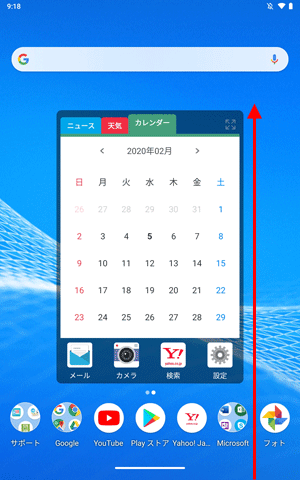
アプリの一覧が表示されます。
「Chrome」をタップします。
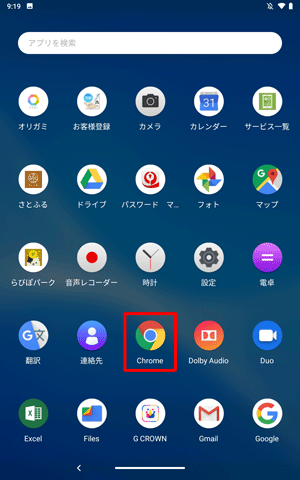
Chromeが起動します。
起動時に最初に表示したい任意のWebページを開いて、アドレスバーをタップします。
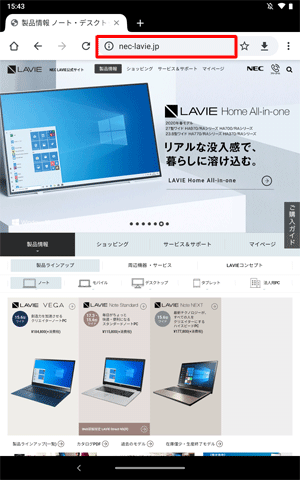
表示された一覧から「
 」をタップし、WebページのURLをコピーします。
」をタップし、WebページのURLをコピーします。
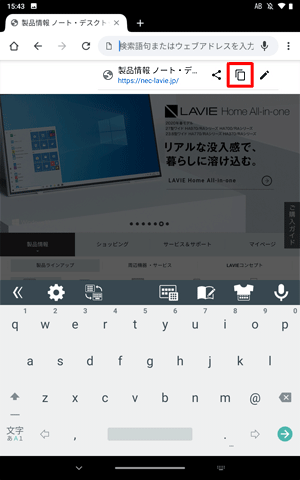
画面右上の「
 」をタップします。
」をタップします。
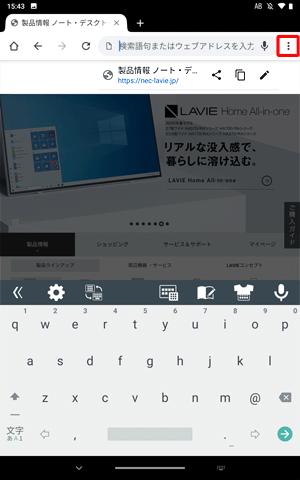
表示された一覧から「設定」をタップします。
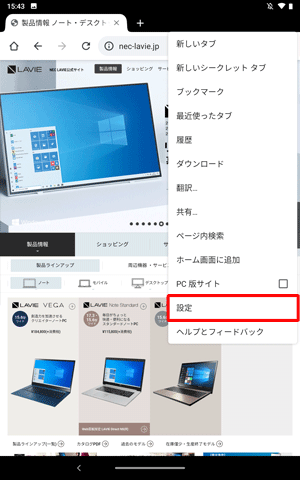
「設定」が表示されます。
「ホームページ」をタップします。
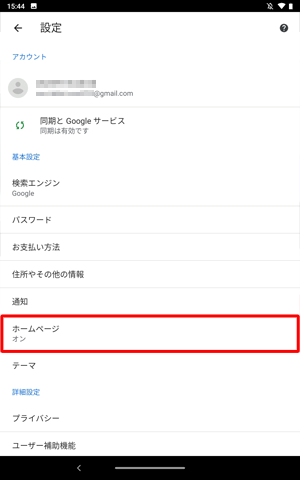
補足
「ホームページ」の項目が表示されていない場合は、Chromeを最新の状態にアップデートすることで表示される場合があります。
アプリをアップデートする方法については、以下の情報を参照してください。
 LAVIE Tab E(Android 9.0)でアプリをアップデートする方法
LAVIE Tab E(Android 9.0)でアプリをアップデートする方法「ホームページ」が表示されます。
「このページを開く」をタップします。
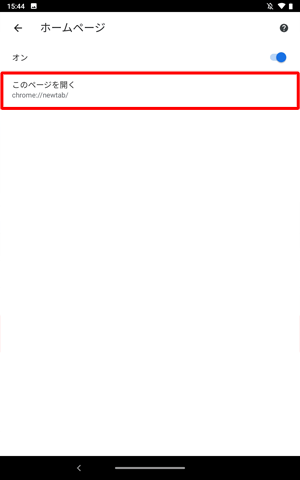
「ホームページの編集」が表示されます。
現在設定されているホームページのURLを長押しして、表示された一覧から「貼り付け」をタップします。
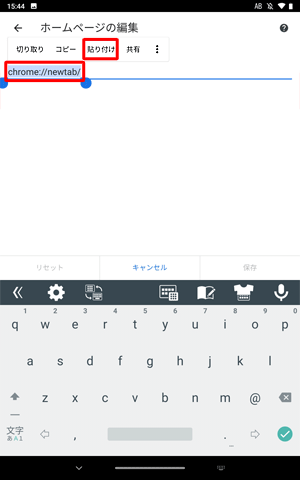
手順4でコピーしたURLが貼り付けられたことを確認して、「保存」をタップします。
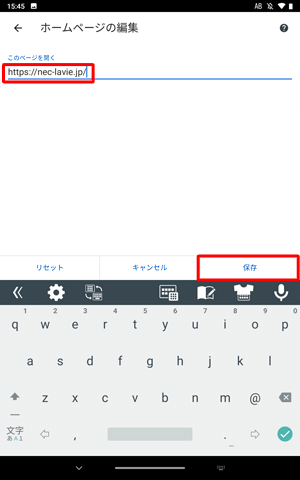
「ホームページ」に戻ります。
「このページを開く」欄に設定したWebページのURLが表示されたことを確認し、「 」を2回タップします。
」を2回タップします。
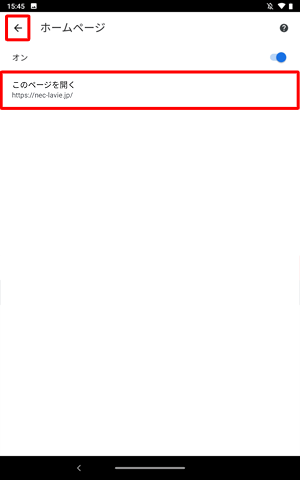
Webページのタブの「×」をタップし、すべてのタブを閉じてchromeを閉じます。
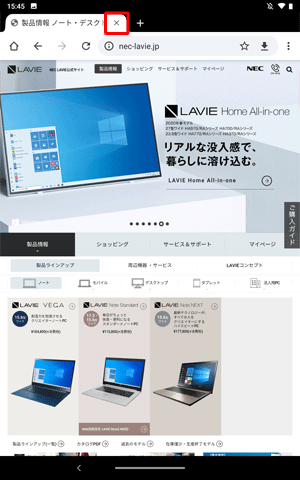
以上で操作完了です。
Chromeを再度起動し、設定したホームページが表示されることを確認してください。
補足
「
 」(ホームボタン)をタップすることでも、設定したホームページを表示することができます。
」(ホームボタン)をタップすることでも、設定したホームページを表示することができます。
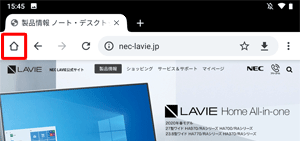
「
 」(ホームボタン)が不要な場合は、手順8の「ホームページ」画面でスイッチをタップして「オフ」にすると、非表示にすることができます。
」(ホームボタン)が不要な場合は、手順8の「ホームページ」画面でスイッチをタップして「オフ」にすると、非表示にすることができます。
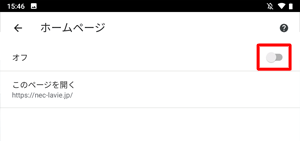
対象製品
PC-TE710KAW / PC-TE708KAS / PC-TE508KAS / PC-TE507KAS
このQ&Aに出てきた用語
|
|
|











